Pourquoi les propriétés personnalisées sont-elles toujours affichées uniquement sur la carte de données SOLIDWORKS PDM “@” d’une mise en plan SOLIDWORKS et non sur les onglets de la feuille de dessin, même lorsque la fonction “Met à jour toutes les configurations” est utilisée ?
L’option “Met à jour toutes les configurations” dans une carte de données contrôle uniquement la manière dont les valeurs entrées dans la carte de données sont traitées lorsque plusieurs onglets de configuration ou de feuille sont affichés pour un fichier.
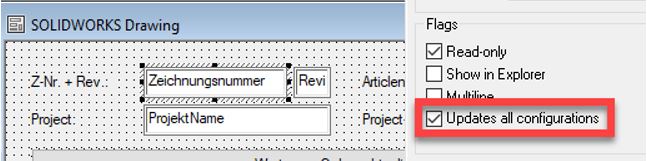
Si cette option est activée, la même valeur de la variable est mise à jour dans tous les onglets de configuration ou de feuille sur la carte. Toutefois, si vous mettez à jour la valeur de la propriété personnalisée en dehors de la carte des données, la valeur de la variable dans la carte est mise à jour uniquement dans l’onglet de configuration qui correspond à la configuration mise à jour.
Contrairement à une pièce ou un assemblage, les mises en plan n’ont pas de propriétés spécifiques définies par l’utilisateur.
Les propriétés personnalisées des mises en plan apparaissent dans l’onglet “@” de la fiche de données de la mise en plan.
C’est le cas notamment si vous modifiez une propriété d’une pièce ou d’un assemblage ou si une mise en plan est copiée ou reproduite avec la commande “Copier l’arborescence…”.
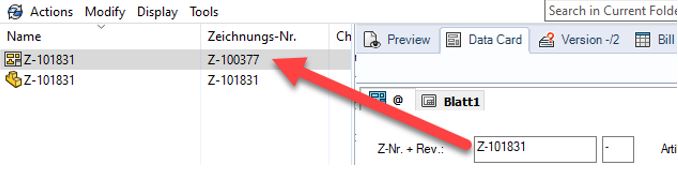
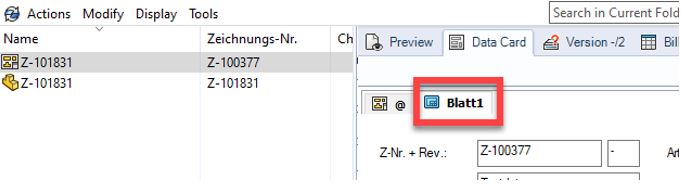
Nous pouvons maintenant corriger cela par une simple commande du complément PDM « Dispatch ». Nous vous montrons ci-dessous comment créer une telle commande PDM.
etape 1
Nous créons une nouvelle action dans l’application Dispatch.
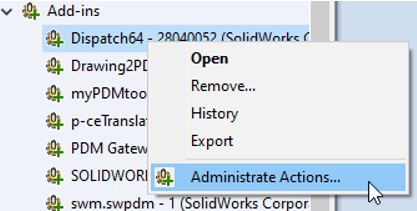

etape 2
Cliquer sur le bouton « Variables », puis dans la fenêtre « Définir les variables ». Nous ajoutons une variable pour chaque propriété à mettre à jour. Il est important ici que nous lisions ceci à partir de la configuration @!
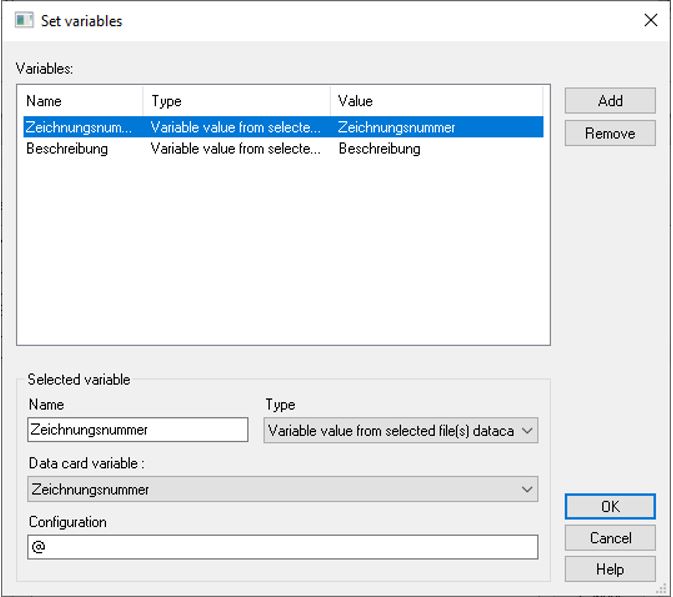
etape 3
Pour chaque variable, nous ajoutons ensuite une commande du type “Définir les variables de carte”.
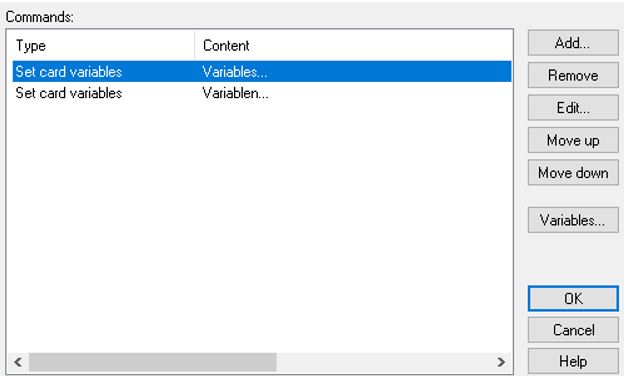
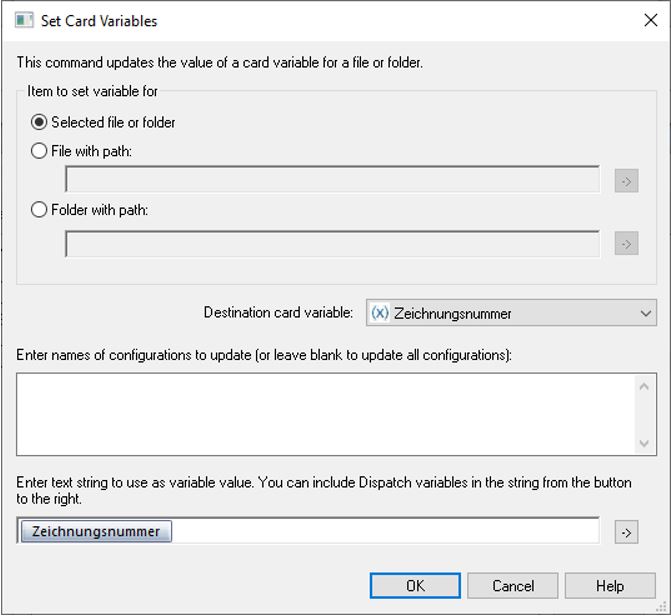
etape 4
Nous pouvons effectuer cette action par exemple via une commande de menu. Il est également possible de le faire automatiquement lors de l’archivage des mises en plan SOLIDWORKS. Pour cela, nous utilisons la sélection “Pendant l’extraction”.
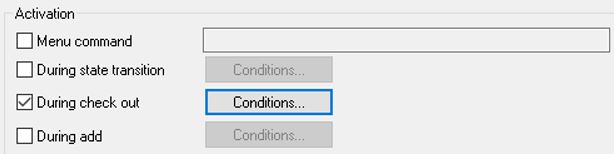
etape 5
Sous “Conditions…”, nous pouvons maintenant préciser que cela ne se fait que sur les fichiers slddrw. Enfin, nous sélectionnons l’option “Check” ou sous “Conditions” nous pouvons maintenant spécifier que cela ne se fait que sur les fichiers slddrw et sous “Checkout”/”Extraire” nous utilisons “Check in” / “Archiver”! C’est paradoxal, mais il doit en être ainsi.
Ainsi, chaque fois que les mises en plan de SOLIDWORKS sont archivées, cette action du complément Dispatch est effectuée.
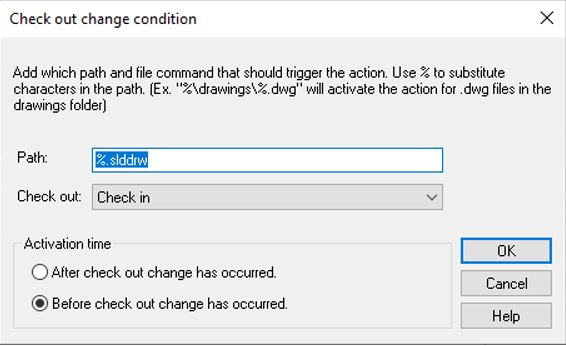
Auteur de l'article
Stephan Rudolf, Application Engineer chez Visiativ Solutions Switzerland
